40 Phím Tắt Để Tăng Tốc Độ Làm Việc Trên Canva|Canva Bản Quyền Miễn Phí 100 Năm
. Canva là gì?
Tại sao bạn nên sử dụng canva?
Đăng ký Canva Pro Miễn phí ở đâu?
Hướng dẫn sử dụng Canva Chuyên nghiệp và Miễn phí?
 |
| 40 phím tắt để tăng tốc làm việc trên canva online |
Nếu bạn đã thông thạo những công cụ trên Canva và bạn cần tăng tốc để hoàn thành những thiết kế của bạn một cách nhanh chóng mà không tốn nhiều công sức. Bạn hãy ghi nhớ những phím tắt hữu ích trên Canva nhé.
TỔNG HỢP 40 PHÍM TẮT ĐỂ TĂNG TỐC ĐỘ LÀM VIỆC TRÊN CANVA
- Ctrl, Alt, Shift, Windows là của Windowns nhé
- CMD, Option, Control là của Mac OS nhé
1. Copy: "Ctrl+ C" , "Cmd+C"
2. Cắt đi toàn bộ : "Ctrl + X", Cmd + X
3. Dán toàn bộ (kể cả định dạng): "Ctrl+V", "Cmd+V"
4. Thêm hộp văn bản: "T"
5. Tạo chữ in đậm: "Ctrl + B", Cmd + B
6. Đặt chữ in nghiêng: "Ctrl+I", "Cmd+I"
Chú ý: Nếu bạn đã tải phông chữ tùy chỉnh lên Canva rồi thì bạn sẽ không thể sử dụng phím tắt này. Vì vậy, chỉ cần đảm bảo rằng bạn đã tải lên tệp (ttf ) hoặc (otf) bao gồm phiên bản chữ nghiêng của phông chữ của bạn!.
7. Cách gạch dưới văn bản: "Ctrl + U", "Cmd+U".
8.Tăng kích thước chữ: "Ctrl+Shift+>"
9. Giảm kích thước chữ: "Ctrl+Shift+<", "Cmd+Shift+<".
10. Sao chép văn bản (không sao chép định dạng): "Ctrl+Alt+C", "Cmd+ Option+C"
11. Dán kiểu văn bản (không sao chép định dạng): "Ctrl+Alt+V", Cmd+Option+V".
12. Chuyển toàn bộ sang chữ hoa/thường: "Ctrl+Shift+K", Cmd+Shift+K".
13. Căn chỉnh sang trái: "Ctrl+Shift+L", "Cmd+Shift+L"
14. Căn chỉnh sang phải: "Ctrl+Shift+R", "Cmd+Shift+R"
15. Căn chỉnh sang trung tâm: "Ctrl+Shift+C", "Cmd+Shift+C"
16. Nhóm các phần tử: "Ctrl+G"
Nhóm các phần tử trong canva để làm gì?
Nhóm lại để bạn dễ dàng quản lý từng nhóm và từng hiệu ứng, đồng thời khi thay đổi kích thước hay hiệu ứng sẽ nhanh hơn và đều hơn.
17. Bỏ nhóm các phần tử: "Ctrl+Shift+G"
Tại sao phải bỏ nhóm?
Bỏ nhóm ra thì bạn mới có thể sửa chữa và thay đổi nội dung từng cái bên trong mới được nhé bạn.
18. Nhân đôi phần tử hoặc nhóm
"Ctrl+D", Cmd+D
19. Chọn toàn bộ phần tử trong 1 trang
"Ctrl+A", "Cmd+A"
20. Bỏ chọn phần tử hoặc bỏ chọn tất cả
"Esc" áp dụng cho cả Win lẫn Mac
21. Xóa phần tử hoặc nhóm
"Delete" hoặc Del
22. Đưa phần tử lên trước 1 bước
"Ctrl+]", "Cmd+]"
23. Đưa phần tử lên trên tất cả
"Ctrl+Alt+]", "Cmd+Option+]"
24. Đưa phần tử về sau 1 bước
"Ctrl+[", "Cmd+["
25. Đưa phần tử về sau cùng
"Ctrl+Alt+[" , "Cmd+Option+["
26. Thêm một dòng kẻ ngang
"L" Chữ L nhé
27. Thêm một hình Vuôn
"R", chữ R
28. Thêm một hình tròn
"C", chữ C
29. Co giãn giữ nguyên kích thước
Bấm giữ "Shift"+ Kéo chuột ở các góc
30. Co giãn giữ nguyên tỷ lệ và giữ ở trung tâm phần tử.
Bấm giữ "Alt"+ Kéo chuột ở các góc
31. Phóng to Mẫu/trang Canva
"Ctrl và +", "Cmd+(+)"
32. Thu nhỏ mẫu/trang canva
"Ctrl và (-)" , "Cmd+(-)"
33. Thu và Phóng đại 100%
"Ctrl+0" , "Cmd+ 0" (0 là số Không)
34. Phóng to và thu lại 80% màn hình
"Ctrl+ Alt+0", "Cmd+Option+0"
35. Trở lại 1 bước
"Ctrl+Z", "Cmd+Z"
36. Đi tới một bước
"Ctrl+ Shift+Z", "Cmd+Shift+Z"
37. Thêm một trang mới
"Ctrl+ Enter", "Cmd+Enter"
38. Xóa một trang
"Ctrl+Backspace", "Cmd+ Delete"
39. Thêm một Bình luận cho ảnh
"Ctrl+Shist+M", "Cmd+Shift+M"
40. Chọn nhiều phần tử riêng lẻ
"Shift" + Chọn chuôt trái

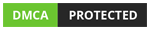


Nhận xét
Đăng nhận xét